Apesar de OneDrive (Microsoft) e Google Drive (Google) , devido aos respectivos ecossistemas onde são as primeiras opções (Windows e Android), os serviços de backup em nuvem de terceiros ainda estão fortes. E o Dropbox ainda é bastante popular no mercado bastante competitivo. Hoje, vamos tentar explicar como mostrar fotos do Dropbox no Google Fotos (e vice-versa) e dar nossos dois centavos sobre qual serviço é melhor usar.
O Dropbox é um ótimo serviço, com preço competitivo, integração multiplataforma e opções versáteis de compartilhamento de arquivos. No entanto, para aproveitar ao máximo, você precisará do serviço premium e isso tem um preço. O Google Fotos não oferece mais armazenamento ilimitado para fotos compactadas, portanto, se você tiver muitas fotos para salvar, provavelmente precisará pagar uma assinatura do GoogleOne por 100 GB extras ou mais.
Backup de fotos: Google Fotos x Dropbox
Vamos começar com o espaço de armazenamento do Dropbox. O armazenamento gratuito é bastante limitado e é de 3 GB, o que dificilmente é suficiente para os aficionados da fotografia. Como o serviço não oferece nenhum tipo de compactação automática e considerando o tamanho de uma foto típica, você preencherá esse espaço de armazenamento rapidamente.
Por outro lado, esse é o formato de arquivo exato que permite que o Google Drive (Google Fotos) prospere. Ou seja, o Google Fotos oferece duas opções ao enviar suas fotos - Alta qualidade (Economia de armazenamento) e Original.
A opção de alta qualidade comprimirá um pouco suas fotos para reduzir seu tamanho. Visualmente, quando comparado com a qualidade original, as fotos compactadas ficam um pouco atrás. E é assim que você economizará espaço de armazenamento que é, por padrão, 15 GB. Claro, esse espaço de armazenamento inclui e-mails, arquivos do Drive, mas ainda é mais do que o Dropbox.
A opção Original permite que você mantenha o tamanho original das fotos carregadas, mas lentamente esgotará os 15 GB de espaço de armazenamento gratuito. Se a resolução de suas fotos for de 16 MP (ou menos), as diferenças são pouco visíveis em comparação com a opção Alta qualidade. A opção Original sem dúvida fica melhor com fotografia profissional.
Então, com tudo isso dito, o Google Fotos parece uma opção muito melhor. E muitos vão concordar, pois a migração de fotos do Dropbox/OneDrive para o Google Fotos é bastante comum hoje em dia.
Isso tudo leva lentamente ao nosso assunto de hoje. Como transferir as fotos do Dropbox para o Google Fotos e, espero, rápido? Bem, nos certificamos de fornecer as duas maneiras (com prós e contras), para que você possa escolher sua maneira preferida.
Use clientes de desktop para realizar uma transferência local (reupload)
Aplicativos de desktop necessários:
Esta opção é a preferida, pois oferece confiabilidade e mais liberdade. As desvantagens são óbvias. Caso você tenha dezenas de milhares de fotos, armazená-las temporariamente em seu PC ocupará muito espaço. Além disso, prepare-se para alguns dias de upload, com base em um grande número de fotos e na velocidade da sua largura de banda.
Aqui estão as instruções completas:
- Baixe e instale os dois aplicativos de desktop. Se você já tiver o cliente do Dropbox instalado e todas as fotos já estiverem armazenadas no seu PC, vá para a etapa 5.
- Abra o cliente do Dropbox , faça login e clique em Opções avançadas.
- Em Sincronização seletiva , clique em Alterar configurações .
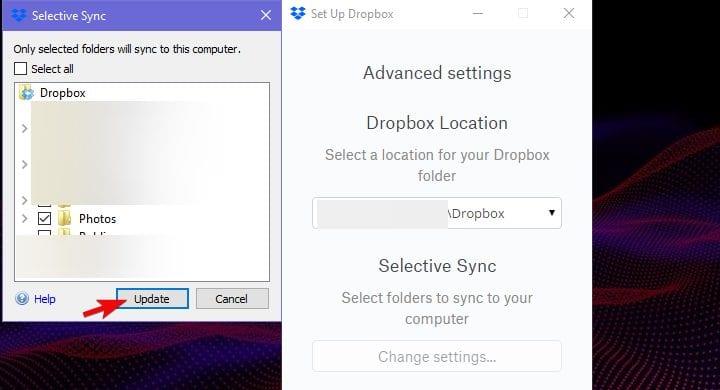
- Escolha apenas pastas com fotos e sincronize-as com seu PC. Desmarque todas as outras pastas.
- Quando todos os arquivos forem baixados, abra o Google Drive para o cliente Desktop .
- Faça login com sua conta do Google.
- Desmarque Área de Trabalho, Documentos e Imagens. Clique em “ Escolher pasta ” e selecione as pastas de fotos na pasta local do Dropbox.
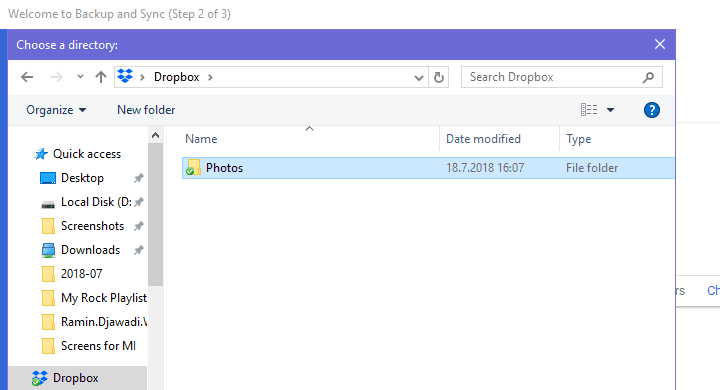
- Escolha a qualidade da foto e marque a caixa " Fazer upload de fotos e vídeos para o Google Fotos ".
- Clique em Avançar e desmarque a caixa “ Sincronizar meu disco com este computador ”. Em seguida, pressione Iniciar .
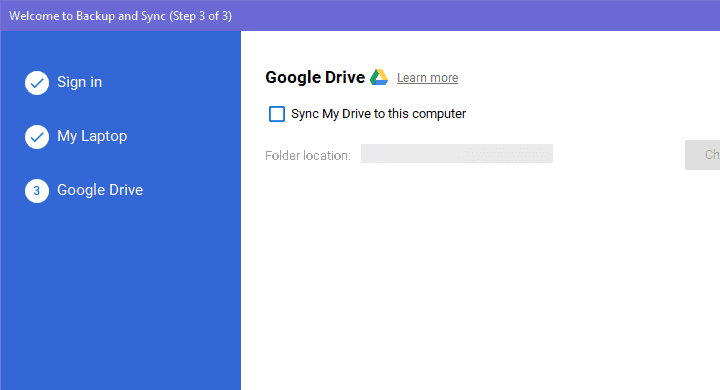
- Aguarde até que todas as fotos sejam carregadas com sucesso. Prepare-se para uma longa espera se você escolher a opção Alta qualidade (economia de armazenamento), pois o Google Fotos compacta automaticamente as fotos antes de armazená-las na unidade de nuvem.
Fazer o mesmo ao contrário é um pouco mais difícil, mas possível. Você pode baixar todas as suas fotos do Google em um lote da sua Conta do Google e armazená-las no seu PC. No seu PC, navegue, aqui , até o Google Takeout. Desmarque Todas as caixas e marque a caixa Google Fotos. Depois de fazer isso, baixe todas as fotos e armazene-as localmente. Carregue-os no Dropbox com o cliente do Dropbox.
Use o MultiCloud para transferir suas fotos diretamente
Aplicações necessárias:
Esta é uma alternativa válida para a rotina de download/re-upload da primeira opção. No entanto, testamos apenas em um número limitado de fotos, portanto, não podemos afirmar que o MultiCloud é realmente mais rápido que a rotina mencionada. Outra coisa em questão é a violação de privacidade e dados, mas com base nas análises do serviço, não temos muitos motivos para acreditar que seus dados pessoais estão em perigo.
Siga estas etapas para transferir suas fotos do Dropbox para o Google Drive com o MultiCloud:
- Instale a extensão Dropbox para Google Drive Chrome . Você pode abri-lo na barra de tarefas no canto superior direito do Chrome.
- Crie uma nova conta e confirme-a com o link de confirmação por e-mail.
- Faça login com a conta do Google Drive e conceda permissão ao MultiDrive para acessá-lo .
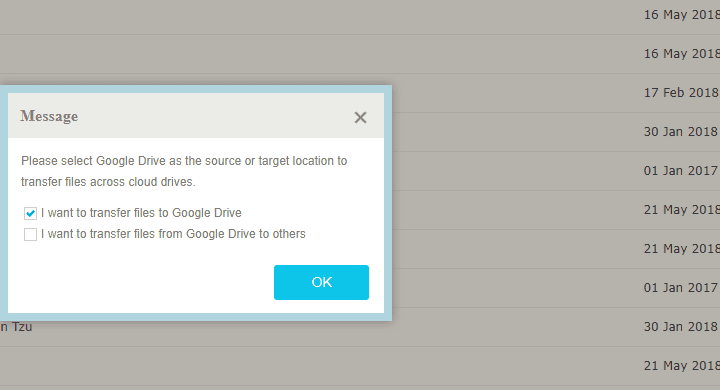
- Agora, clique em Adicionar nuvens e escolha Dropbox.
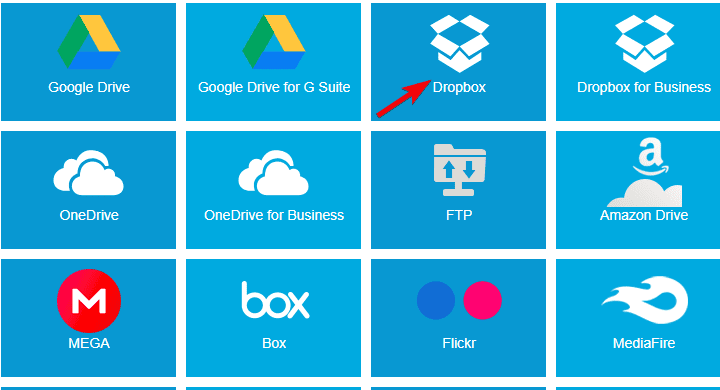
- Faça login e conceda acesso do MultiDrive ao Dropbox também.
- Agora, na barra superior, selecione Dropbox e marque apenas as pastas com fotos.
- Na barra inferior, selecione Google Drive > Google Fotos .

- Clique no botão “Transferir agora” e prepare-se – levará algum tempo.
- Mais tarde, você pode navegar até as Configurações da Conta do Google e Configurações do Dropbox na web e remover todas as permissões que concedeu ao MultiDrive. Além disso, você pode desinstalar a extensão se ela tiver servido ao seu propósito.
É isso. Só podemos esperar que, no futuro, o Google permita o compartilhamento de arquivos diretamente de fontes de terceiros, o que facilitará muito essas operações. Até lá, experimente as etapas listadas e não se esqueça de compartilhar sua experiência na seção de comentários abaixo.
Observação: este artigo faz parte de nossa cobertura do Google Fotos . Se você quiser saber mais dicas e truques do Google Fotos ou tiver algum problema com este aplicativo, visite nosso Hub do Google Fotos para obter mais conteúdo.
Nota do editor: este artigo foi publicado originalmente em julho de 2018. Fizemos questão de reformulá-lo para que ele fosse atualizado e preciso.

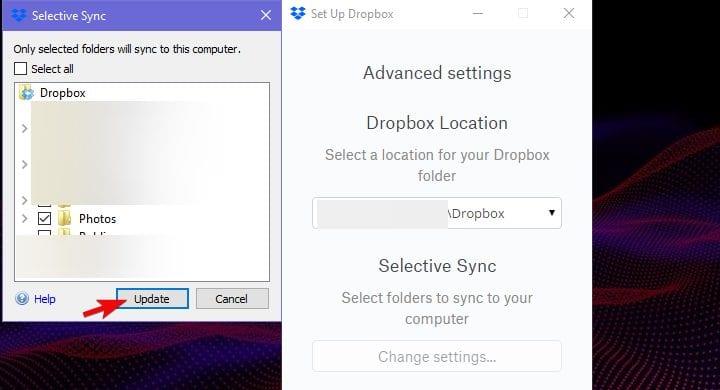
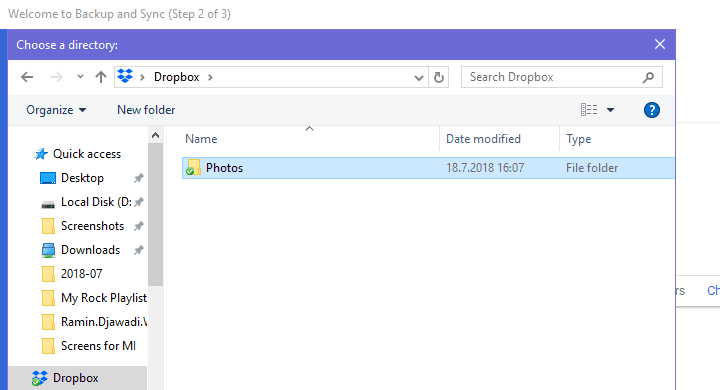
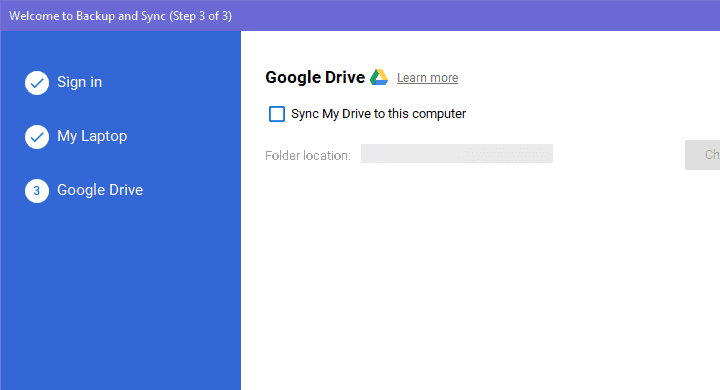
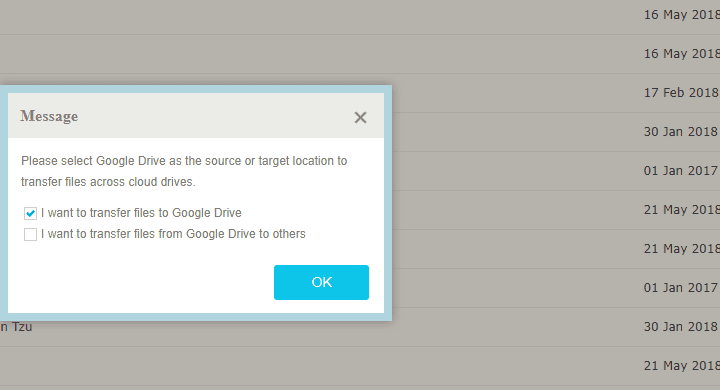
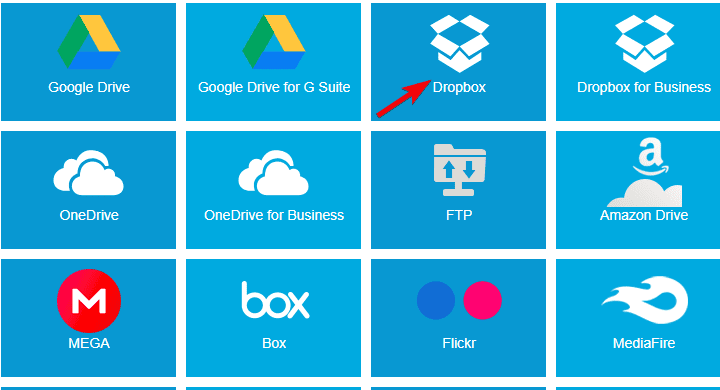


![[RESOLVIDO] Erros do Call of Duty Advanced Warfare - travando, travando, FPS baixo e mais [RESOLVIDO] Erros do Call of Duty Advanced Warfare - travando, travando, FPS baixo e mais](https://luckytemplates.com/resources1/images2/image-6547-0408150359208.png)

![Como corrigir o erro 3000 do Twitch? [100% resolvido] Como corrigir o erro 3000 do Twitch? [100% resolvido]](https://luckytemplates.com/resources1/images2/image-8735-0408151115015.png)
![[RESOLVIDO] Erros do American Truck Simulator: Crash, Steam_Api64.Dll está ausente e mais [RESOLVIDO] Erros do American Truck Simulator: Crash, Steam_Api64.Dll está ausente e mais](https://luckytemplates.com/resources1/images2/image-8887-0408151238368.png)

![[RESOLVIDO] Como corrigir League Of Legends d3dx9_39.dll ausente, erro DirectX [RESOLVIDO] Como corrigir League Of Legends d3dx9_39.dll ausente, erro DirectX](https://luckytemplates.com/resources1/images2/image-4059-0408151106351.png)

